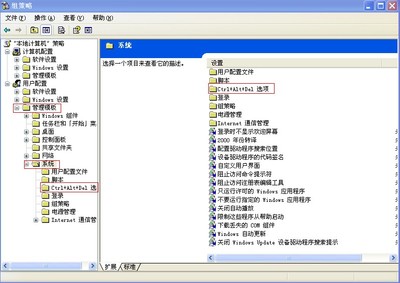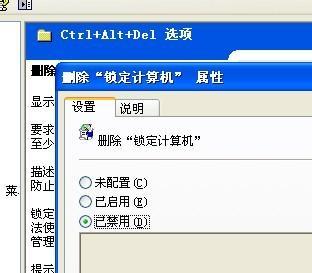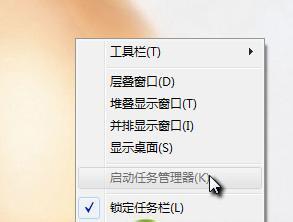
Windows任务管理器提供了有关计算机性能的信息,并显示了计算机上所运行的程序和进程的详细信息;如果连接到网络,那么还可以查看网络状态并迅速了解网络是如何工作的。它的用户界面提供了文件、选项、查看、窗口、关机、帮助等六大菜单项,其下还有应用程序、进程、性能、联网、用户等五个标签页,窗口底部则是状态栏,从这里可以查看到当前系统的进程数、CPU使用比率、更改的内存<容量等数据,默认设置下系统每隔两秒钟对数据进行1次自动更新,也可以点击“查看→更新速度”菜单重新设置。
平时在使用计算机的时候肯定都会用到任务管理器,但是有没有出现过这样的情况呢?就是任务管理器打不开与任务管理器被禁用的情况。遇到了这样的情况我们该怎么办呢?下面小编就为大家提供解决方法。
我们打开开始—运行,输入 gpedit.msc 。
电脑常识
在“本地组策略编辑器”中,依次点击:用户配置—管理模块—系统—Ctrl Alt Del选项,并双击右侧列表中的“删除任务管理器”
将“删除任务管理器”设置为“未配置”,即可解决任务管理器打不开与任务管理器被禁用的问题。
补充:其实,我们可以选择一种更简单的方法,就是右键单击任务栏的空白处,然后单击选择“任务管理器”命令。在windows7中使用Ctrl+Shift+Esc 组合键调出,另外Ctrl+Alt+Delete 组合键也可以出现,只不过还要回到锁定界面就是了。当然,你也可以为WindowsSystem32taskmgr.exe文件在桌面上建立一个快捷方式,然后为此快捷方式设置一个热键,以后就可以一键打开任务管理器了。
 爱华网
爱华网